Habilite a sessão privada no Spotify!
Não há dúvida de que o Spotify é agora o melhor e mais popular serviço de streaming de música. Não é que não existam outros aplicativos de streaming de música, mas o Spotify tem mais conteúdo e melhor qualidade de áudio.
Se você usa o Spotify, deve saber que qualquer pessoa que o segue no Spotify pode ver o que você está ouvindo. Seus seguidores podem acessar seu histórico de escuta por meio dos recursos de atividade do amigo.
Então, se você não quer que seus seguidores saibam o que você está ouvindo, você sempre pode iniciar uma Sessão Privada. A sessão privada no Spotify basicamente impede que qualquer atividade de escuta seja visível.
Mesmo os algoritmos de recomendação do Spotify não podem acessar seu histórico de escuta se você estiver usando uma sessão privada. Portanto, é realmente um ótimo recurso e muitos gostariam de ativá-lo.
Etapas para habilitar uma sessão privada no Spotify (celular e desktop)
Então, se você está interessado em saber como habilitar uma Sessão Privada no Spotify, você está lendo o guia certo. Abaixo, compartilhamos um guia passo a passo sobre como habilitar a sessão privada no Spotify. Vamos verificar.
Habilitar sessão privada no Spotify Mobile App
Esta seção compartilhará as etapas para iniciar uma sessão privada no aplicativo Spotify Mobile. Embora tenhamos usado um dispositivo Android para demonstrar as etapas, o processo é o mesmo para iOS.
1. Em primeiro lugar, abra o aplicativo Spotify em seu dispositivo Android.
2. Em seguida, toque no ícone Configurações, conforme mostrado na imagem abaixo.
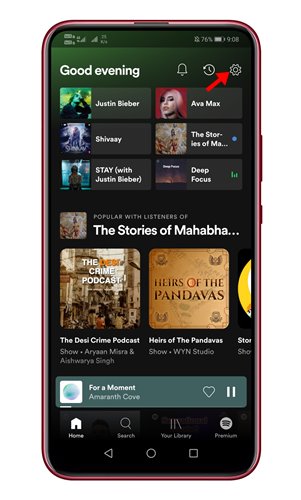
3. Na página Configurações, role para baixo e encontre a seção Social.

4. Agora, encontre a opção Sessão privada e ative-a.
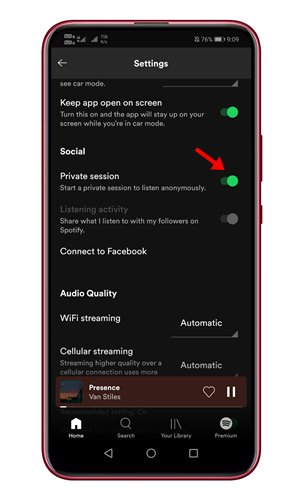
É isso! Você terminou. Agora seus seguidores não podem ver as faixas de música na seção Atividade do amigo.
Habilitar sessão privada no aplicativo Spotify Desktop
Assim como os aplicativos móveis, você também pode iniciar uma sessão privada no Spotify para desktop. Aqui estão as etapas simples que você precisa seguir.
1. Em primeiro lugar, abra o aplicativo de desktop Spotify e clique no seu nome.
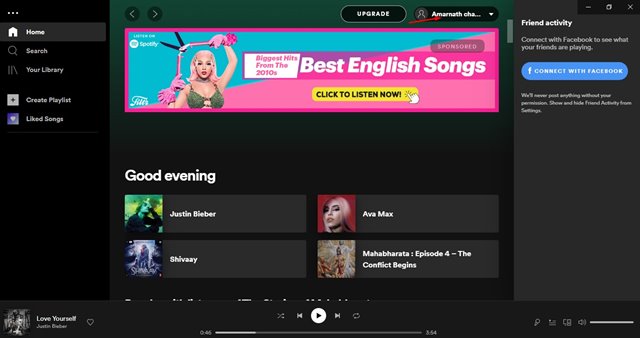
2. Na lista de opções, clique em Sessão Privada.

3. Quando a Sessão Privada estiver ativa, você verá um novo ícone de cadeado atrás do seu nome.

É isso! Você terminou. É assim que você pode iniciar uma sessão privada no Spotify para desktop.
Portanto, este guia é sobre como habilitar uma sessão privada no Spotify. Espero que este artigo tenha ajudado você! Por favor, compartilhe com seus amigos também. Se você tiver alguma dúvida em relação a isso, deixe-nos saber na caixa de comentários abaixo.
0 Comments